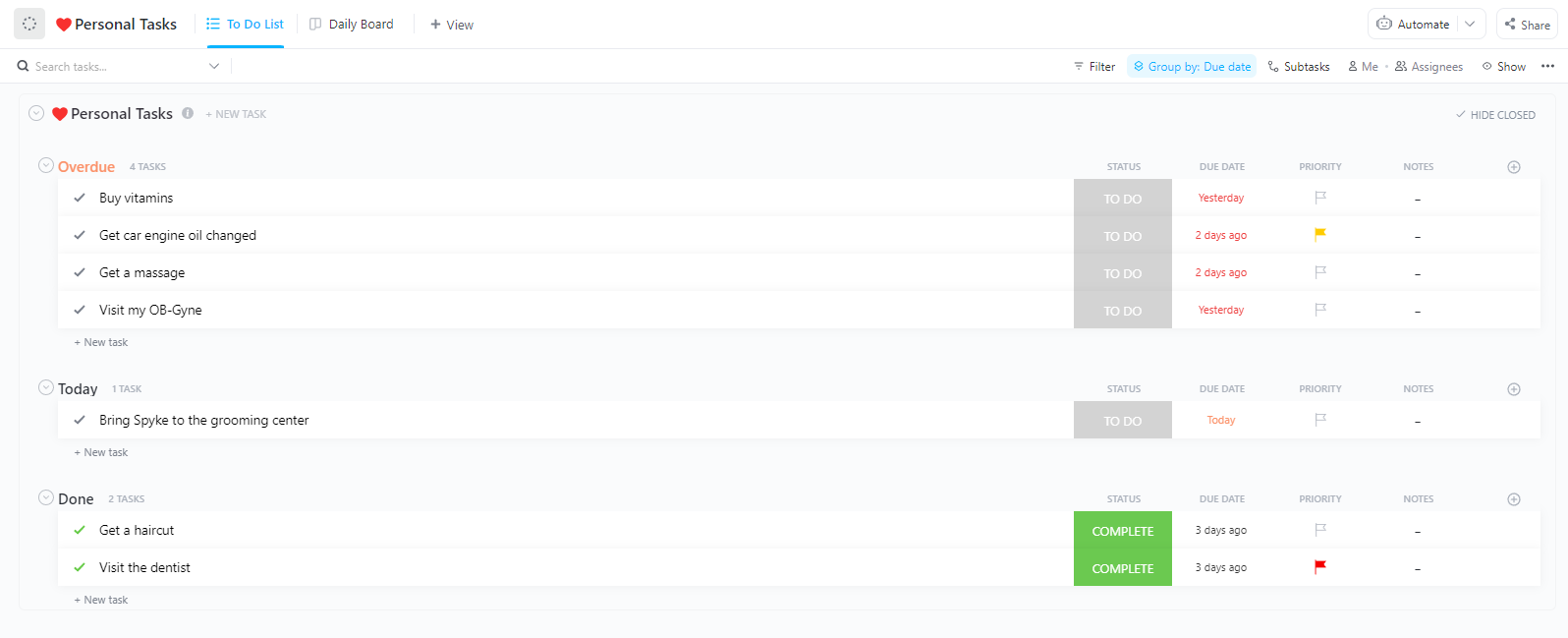Waktu produktif rata-rata seorang karyawan hanya 2 jam dan 53 menit per hari!
Jika, seperti banyak orang lain, Anda mencari cara yang dapat disesuaikan dan efektif untuk mengatur jadwal Anda, serta memaksimalkan produktivitas dalam waktu yang Anda miliki, Microsoft Excel dapat membantu!
Lembar kerja Excel, berkat kemampuannya yang serbaguna, merupakan alat yang powerful untuk membuat jadwal yang disesuaikan. Dalam postingan ini, kita akan membahas cara membuat jadwal di Excel, lengkap dengan instruksi langkah demi langkah dan templat yang dapat diunduh untuk memudahkan prosesnya. 🎯
Cara Membuat Jadwal di Excel
Baik Anda seorang profesional atau seseorang yang ingin menyederhanakan pekerjaan sehari-hari, panduan langkah demi langkah ini akan membantu Anda membuat jadwal berbasis templat yang disesuaikan di Microsoft Excel.
⭐ Template Terpilih
Membuat jadwal di Excel? Itu memakan waktu, rumit, dan mudah salah. Coba templat Daily Planner gratis dari ClickUp — mudah digunakan, sepenuhnya dapat disesuaikan, dan dirancang untuk menjaga hari Anda tetap teratur.
Mulai dari mengatur blok waktu dasar hingga menambahkan detail seperti batas waktu dan prioritas, Anda dapat membuat representasi visual dari rencana Anda yang membantu Anda tetap terorganisir dan produktif.
Langkah 1: Unduh templat
Siap belajar cara membuat jadwal di Excel? Berikut cara memulainya:
- Unduh templat jadwal mingguan sederhana dari menu 'Lebih banyak templat' di Microsoft Excel

- Klik 'Buat,' dan templat akan terbuka di Microsoft Excel
- Jika Anda melihat banner 'Protected View', klik 'Enable Editing'. Ini memungkinkan Anda untuk melakukan perubahan dan menambahkan informasi Anda

Langkah 2: Isi tanggal dan waktu
Sekarang, mari isi kolom-kolom kosong:
- Tanggal awal minggu: Masukkan tanggal Minggu yang menjadi awal minggu Anda (misalnya 09/01/24)

- Waktu mulai jadwal: Ketik waktu mulai hari Anda (misalnya 9:00 pagi). Jika di sore hari, tambahkan 'PM' setelah waktu (misalnya 2:00 PM)

Langkah 3: Sesuaikan detail acara Anda
Bagian penting dalam belajar cara membuat jadwal di Excel adalah mengorganisir acara Anda dengan efektif:
- Temukan sel pertama yang dipilih untuk slot waktu awal Anda
- Klik sel dan ketik apa yang sedang Anda lakukan
- Ulangi untuk semua acara Anda sepanjang minggu

Berikut beberapa tips berguna:
- Acara yang panjang? Klik sel waktu mulai, tarik kotak hijau kecil di pojok kanan bawah, dan seret ke bawah untuk mencakup seluruh waktu. Kemudian, klik 'Gabung & Pusatkan' untuk membuatnya rapi

- Ingin menyalin acara? Cukup klik sel yang ingin Anda salin, tekan Ctrl+C, lalu klik di tempat Anda ingin teks disalin, dan tekan Ctrl+V

- Jangan lupa simpan pekerjaan Anda! Microsoft Excel tidak akan menyimpan perubahan secara otomatis. Klik File > Simpan atau gunakan tombol pintas: Ctrl+S (PC) atau Command+S (Mac)

Langkah 4: Format templat
Sesuaikan tata letak halaman dan format templat agar jadwal lebih mudah dibaca. Buka tab 'Page Layout' untuk mengubah margin, orientasi, dan ukuran kertas.
- Tambahkan warna: Klik kanan pada sel, pilih 'Format Sel,' pergi ke tab 'Isi,' dan pilih warna. Anda dapat memberi kode warna pada acara, waktu, atau bahkan hari dalam seminggu!
- Membuat garis tepi lebih tebal: Klik kanan pada sel, pilih 'Format Sel,' pergi ke tab 'Garis Tepi,' dan pilih gaya garis yang lebih tebal serta warna yang diinginkan
Untuk pembaruan simultan, tekan dan tahan tombol Ctrl untuk memilih beberapa sel yang dipilih dan menerapkan perubahan secara bersamaan.

💡Tips Pro: Tekan tombol Ctrl (atau Shift+Option pada Mac) untuk memilih beberapa sel sekaligus agar perubahan dapat dilakukan secara bersamaan.
Dan voilà! Jadwal mingguan Anda yang disesuaikan di Excel. Dengan sedikit warna dan format, akan lebih mudah dibaca dan digunakan. 🗓️
Template Jadwal Excel
Untuk memulai segera, berikut adalah beberapa templat jadwal Excel yang dapat Anda coba:
1. Template Perencana Jadwal Mingguan oleh Microsoft 365
Atur minggu Anda dengan templat Perencana Jadwal Mingguan yang dapat disesuaikan dari Microsoft 365 dan tetapkan interval waktu yang efisien untuk tugas Anda. Dirancang di Excel, templat ini menggabungkan kalender dan daftar tugas untuk perencanaan yang efisien.

Anda dapat dengan mudah menyesuaikan templat dengan teks, gambar, dan opsi format yang berbeda. Percantik jadwal Anda dengan visual menggunakan foto, grafik, dan font.
Jadikan jadwal Anda lebih dinamis dengan animasi, transisi, atau video. Bagikan rencana Anda dengan cepat dan mudah kepada orang lain.
📌 Contoh: Seorang manajer proyek dapat menggunakan templat ini untuk menetapkan tujuan mingguan dan mendelegasikan tugas, memastikan kemajuan yang lancar dan penyelesaian proyek tepat waktu.
Profesional dapat menggunakan templat ini untuk:
- Tetapkan tujuan dan tugas mingguan untuk tetap terorganisir dan produktif
- Tugaskan tugas kepada anggota tim berdasarkan beban kerja dan prioritas mereka
- Pantau kemajuan tugas dan identifikasi masalah yang mungkin timbul
- Tetap mengontrol tenggat waktu dan pastikan proyek selesai tepat waktu
2. Template Jadwal Shift Karyawan oleh Microsoft 365
Template Jadwal Shift Karyawan oleh Microsoft 365 menyediakan solusi komprehensif untuk mengelola jadwal tenaga kerja Anda.

Template ini menyediakan kalender mingguan berbasis Excel dari Senin hingga Minggu, yang secara otomatis menghitung total jam kerja karyawan. Template ini sangat fleksibel, memungkinkan Anda dengan mudah menambahkan atau menghapus karyawan, menyesuaikan jam shift, dan mengubah tata letak.
Untuk meningkatkan daya tarik visual dan keterlibatan, Anda dapat mempersonalisasi templat dengan berbagai gambar, font, dan grafik. Selain itu, Anda dapat menambahkan animasi, transisi, atau video untuk menciptakan presentasi yang dinamis dan menarik.
Setelah jadwal Anda selesai, Anda dapat dengan cepat membagikannya kepada tim Anda atau mempublikasikannya secara online untuk akses yang mudah.
📌 Contoh: Profesional HR dapat menggunakan ini untuk membagikan shift dan melacak jam kerja karyawan sambil mencegah penggunaan berlebihan atau kurangnya tenaga kerja.
Anda juga dapat:
- Alokasikan anggota tim ke tugas-tugas berdasarkan ketersediaan dan keahlian mereka
- Pastikan anggota tim tidak terlalu terbebani atau kurang dimanfaatkan
- Lacak jam kerja anggota tim dan hitung biaya tenaga kerja
- Identifikasi area di mana sumber daya dapat dioptimalkan dan pemborosan dapat dikurangi
3. Template Jadwal Harian oleh Microsoft 365
Template Jadwal Harian dari Microsoft 365 memudahkan pengelolaan waktu. Template ini memungkinkan Anda membuat jadwal kerja untuk seminggu penuh. Selain itu, template yang ramah pengguna ini memungkinkan Anda mengatur interval waktu dan memprioritaskan tugas harian dengan mudah.

Template ini memungkinkan Anda memulai hari kapan saja dan mengatur interval waktu sesuai kebutuhan Anda. Cukup unduh template, kirim ke ponsel atau tablet Anda, dan mulailah mengelola perencanaan harian Anda.
Template ini ramah pengguna dan sepenuhnya dapat disesuaikan. Anda dapat dengan mudah mengubah teks, gambar, dan lainnya. Jelajahi ribuan foto, grafik, dan font untuk menambahkan sentuhan pribadi Anda.
📌 Contoh: Profesional sibuk dapat merencanakan pertemuan, memprioritaskan tugas, dan melacak kemajuan harian.
Jadikan jadwal Anda efisien dan menarik secara visual dengan animasi, transisi, atau video. Jika Anda mengandalkan Excel untuk manajemen proyek, Anda dapat menggunakannya untuk:
- Organisir tugas harian Anda dan prioritaskan aktivitas
- Tugaskan tugas kepada anggota tim berdasarkan ketersediaan dan prioritas mereka
- Pantau kemajuan tugas sepanjang hari
- Tetap mengontrol tenggat waktu dan pastikan tugas-tugas diselesaikan tepat waktu
4. Gantt Project Planner oleh Microsoft 365
Template Perencana Proyek Gantt Microsoft 365 dirancang berdasarkan model diagram Gantt yang populer dan merupakan alat yang berguna untuk mengelola proyek.

Template ini secara visual menampilkan garis waktu proyek, menampilkan tanggal mulai, durasi, dan status terkini setiap tugas. Anda dapat membagikan template ini dengan tim Anda untuk memastikan semua orang tetap terinformasi dan bertanggung jawab.
📌 Contoh: Tim pemasaran dapat merinci tugas-tugas untuk peluncuran produk, memastikan semua anggota tim mengetahui tenggat waktu dan perkembangan.
Baik proyek Anda besar atau kecil, jangka pendek atau jangka panjang, templat ini dapat dengan mudah disesuaikan untuk memenuhi kebutuhan Anda. Anda dapat:
- Rinci tugas, tetapkan batas waktu, dan tentukan ketergantungan
- Pantau status tugas, identifikasi keterlambatan, dan alokasikan ulang sumber daya
- Bagikan dengan tim, fasilitasi rapat, dan tangani masalah
- Alokasikan sumber daya, optimalkan pemanfaatan, dan hindari alokasi berlebihan
- Revisi garis waktu dalam templat Excel, identifikasi risiko, dan jaga fleksibilitas
5. Kalender Shift Kerja oleh Microsoft 365
Organisir dan kelola jadwal karyawan Anda dengan Template Kalender Shift Kerja dari Microsoft 365.

Anda dapat membuat jadwal untuk hingga tiga pekerjaan per tahun dan dengan mudah melihat hari-hari kerja karyawan dengan hari-hari yang diwarnai sesuai kode warna.
📌 Contoh: Manajer operasional dapat menggunakannya untuk mengatur shift dan melacak kasus lembur atau pemanfaatan yang kurang optimal.
Anda juga dapat dengan mudah berbagi jadwal Anda dengan orang lain. Template ini juga memungkinkan Anda untuk:
- Visualisasikan dan rencanakan shift dengan hari yang diwarnai dan tata letak yang jelas
- Kelola jadwal karyawan dengan memasukkan informasi karyawan dan shift yang ditugaskan kepada mereka
- Lacak kemajuan proyek dengan menghubungkan shift tertentu ke tugas proyek
- Identifikasi kasus lembur atau pemanfaatan yang kurang optimal. Informasi ini dapat digunakan untuk melakukan penyesuaian pada jadwal atau beban kerja
- Buat jadwal shift dengan cepat dan efisien, menghemat waktu dan tenaga
Batasan dalam Membuat Jadwal di Excel
Meskipun Microsoft Excel adalah alat pembuat jadwal yang serbaguna dan gratis, ia memiliki beberapa keterbatasan. Seperti banyak aplikasi Microsoft Office lainnya, ia memiliki:
- Kompleksitas: Menjadi rumit untuk dikelola pada jadwal yang kompleks dengan banyak ketergantungan, batasan, dan variabel, yang memerlukan input manual dan perhitungan yang memakan waktu dan rentan terhadap kesalahan
- Kekurangan fitur khusus: Tidak menyediakan alat khusus seperti pelacakan tujuan, manajemen tugas, atau pelacakan waktu, yang membatasi efektivitas untuk proyek yang lebih besar atau lebih kompleks
- Kolaborasi terbatas: Tidak dilengkapi dengan fitur kolaborasi bawaan seperti pembaruan real-time, kontrol versi, atau penugasan tugas, sehingga kurang efisien untuk proyek tim
- Integritas data: Dapat terganggu jika jadwal tidak dijaga dengan baik dan diperbarui secara teratur, yang dapat menyebabkan perencanaan dan pelaksanaan yang tidak akurat
- Skalabilitas terbatas: Kesulitan dalam menangani beban kerja yang meningkat secara efisien seiring bertambahnya ukuran dan kompleksitas proyek, yang mengakibatkan masalah kinerja dan kesulitan dalam mengelola jumlah data yang besar
Tidak heran banyak pengguna mencari alternatif Excel untuk penjadwalan, seperti Google Calendar dan lainnya. Faktanya, kami memiliki opsi yang jauh lebih unggul dari pesaing—baca selengkapnya.
Mulai Jadwalkan Tugas dengan ClickUp
Berbeda dengan Excel, yang sangat bagus untuk angka tetapi kurang mendalam untuk proyek kompleks, ClickUp, sebuah alat manajemen proyek serbaguna, dirancang khusus untuk menangani tugas, ketergantungan, dan subtugas dengan mudah.
Ini adalah ruang kerja visual yang dapat berfungsi sebagai perangkat lunak penjadwalan Anda. Dengan ini, Anda dapat dengan cepat menyeret dan meletakkan tugas, menetapkan tanggal jatuh tempo, menugaskan anggota tim, meningkatkan komunikasi dan kolaborasi, serta mengelola proyek dengan mudah.
Plus, alat pelacakan waktu dan pelaporan bawaan ClickUp memberikan pandangan yang jelas tentang kemajuan proyek Anda. Dan dengan fitur seperti komentar, notifikasi, dan berbagi file, kolaborasi menjadi lebih mudah dari sebelumnya.
Dayana Mileva, Account Director di Pontica Solutions, mengatakan hal berikut tentang ClickUp:
Para inovator di organisasi kami selalu berupaya untuk menjadi lebih baik dan terus mencari cara untuk menghemat waktu, entah itu satu menit, satu jam, atau bahkan satu hari. ClickUp telah menyelesaikan banyak masalah bagi kami yang, jika dilihat kembali, sebelumnya kami coba tangani menggunakan alat yang tidak skalabel seperti tabel Excel dan dokumen Word.
Para inovator di organisasi kami selalu berupaya untuk menjadi lebih baik dan terus mencari cara untuk menghemat waktu, entah itu satu menit, satu jam, atau bahkan satu hari. ClickUp telah menyelesaikan banyak masalah bagi kami yang, jika dilihat kembali, sebelumnya kami coba tangani menggunakan alat yang tidak skalabel seperti tabel Excel dan dokumen Word.
Mari kita jelajahi beberapa fitur utama ClickUp yang dapat secara signifikan meningkatkan proses penjadwalan tugas Anda:
Mari kita jelajahi beberapa fitur utama ClickUp yang dapat secara signifikan meningkatkan proses penjadwalan tugas Anda:
1. Tampilan Kalender ClickUp
Pandang Kalender ClickUp secara visual menampilkan tugas, proyek, dan tenggat waktu Anda. Ini adalah alat yang berguna untuk tetap terorganisir dan memastikan Anda tidak melewatkan acara penting.

Anda dapat menyesuaikan tampilan untuk menampilkan tugas dari proyek tertentu, daftar, atau folder.
Itu belum semuanya; Anda dapat menyaring tugas berdasarkan tanggal jatuh tempo, prioritas, atau kriteria lain. Hal ini memungkinkan Anda untuk fokus pada tugas-tugas yang paling mendesak atau penting pada setiap waktu.
📌 Contoh: Seorang koordinator pemasaran merencanakan dan memantau kampanye media sosial, menggunakan kode warna untuk membedakan jenis posting, dan menyesuaikan jadwal dengan fitur seret dan lepas sesuai kebutuhan.
Fitur ini juga mencakup:
- Fungsi seret dan lepas: Atur ulang tugas dengan mudah dan sesuaikan batas waktu dengan hanya menyeret dan melepaskan tugas tersebut ke kalender
- Pewarnaan: Berikan warna berbeda pada tugas berdasarkan prioritas, proyek, atau status untuk identifikasi cepat
- Pelacakan waktu: Integrasikan pelacakan waktu dengan kalender Anda untuk memantau durasi dan kemajuan tugas secara akurat
- Acara berulang: Buat tugas atau acara berulang untuk tugas yang diulang secara teratur, seperti rapat harian atau rapat tim mingguan, dan terima pemberitahuan otomatis untuknya
- Pengelolaan zona waktu: Kelola tugas dan batas waktu di zona waktu yang berbeda untuk berkolaborasi secara efektif dengan tim global
- Berbagi kalender: Bagikan kalender Anda dengan anggota tim atau klien untuk meningkatkan visibilitas dan koordinasi
- Tampilan kustom: Buat tampilan kalender kustom, seperti tampilan mingguan, bulanan, atau tampilan diagram Gantt, sesuai dengan preferensi dan kebutuhan spesifik Anda
2. Tugas ClickUp
Fitur Tugas di ClickUp merupakan inti dari perangkat lunak ini. Setiap tugas mewakili tindakan spesifik yang perlu diselesaikan.

Anda dapat menugaskan tugas kepada anggota tim, menetapkan tanggal jatuh tempo, menambahkan lampiran, dan menambahkan komentar. Tugas dapat diorganisir ke dalam daftar, folder, dan proyek.
Struktur hierarkis ini memungkinkan Anda membuat alur kerja yang jelas dan terorganisir untuk tim Anda.
📌 Contoh: Seorang pemimpin tim pengembangan perangkat lunak membuat tugas untuk setiap fase sprint, menugaskan tugas tersebut, dan menggunakan subtugas serta daftar periksa untuk pelacakan detail, dengan komentar yang memudahkan komunikasi tim.
ClickUp Tasks juga dapat membantu Anda dengan:
- Informasi tugas terperinci: Buat tugas dengan detail lengkap, termasuk tanggal jatuh tempo, anggota tim yang ditugaskan, tingkat prioritas, dan Bidang Kustom
- Subtugas: Bagi tugas yang kompleks menjadi subtugas yang lebih kecil dan lebih mudah dikelola untuk meningkatkan organisasi dan fokus
- Daftar periksa: Buat daftar periksa di dalam tugas untuk memastikan semua langkah yang diperlukan telah diselesaikan
- Komentar: Kolaborasi dengan anggota tim dengan menambahkan komentar, lampiran, dan mention ClickUp ke tugas
- Ketergantungan: Tentukan ketergantungan antara tugas untuk memastikan bahwa tugas-tugas diselesaikan dalam urutan yang benar
- Otomatisasi tugas: Otomatisasi tugas berulang atau alur kerja menggunakan aturan otomatisasi ClickUp
- Penuaan tugas: Visualisasikan usia tugas untuk mengidentifikasi tugas yang terlambat atau sudah menumpuk yang memerlukan perhatian
3. Template Perencana Harian ClickUp
Template Perencana Harian ClickUp adalah template yang sudah dirancang sebelumnya yang dapat Anda gunakan untuk merencanakan hari Anda. Template ini mencakup bagian untuk tujuan harian, prioritas, tugas, dan catatan.

Dengan menggunakan templat ini, Anda dapat membuat rencana terstruktur untuk hari Anda dan memastikan bahwa Anda fokus pada tugas-tugas yang paling penting.
📌 Contoh: Seorang desainer grafis lepas merencanakan tujuan harian, memprioritaskan proyek klien, dan mengalokasikan waktu untuk tugas-tugas, memastikan tenggat waktu terpenuhi, serta mengintegrasikan pelacakan waktu untuk jam kerja yang dapat ditagih.
Template ini juga memiliki fitur-fitur berikut:
- Penyesuaian: Sesuaikan templat untuk menyertakan bagian-bagian spesifik, tugas, dan blok waktu
- Pembagian waktu: Alokasikan blok waktu tertentu untuk tugas atau aktivitas yang berbeda guna meningkatkan produktivitas dan fokus
- Tujuan harian: Tetapkan tujuan harian dan lacak kemajuan Anda untuk tetap termotivasi dan bertanggung jawab
- Penetapan prioritas tugas: Prioritaskan tugas dalam templat rencana harian Anda menggunakan teknik seperti Matriks Eisenhower atau metode ABCDE
- Integrasi pelacakan waktu: Integrasikan pelacakan waktu langsung ke dalam templat rencana harian Anda untuk memantau penggunaan waktu dengan akurat
- Pelacakan kemajuan: Lacak kemajuan Anda menuju tujuan harian dan sesuaikan jadwal Anda sesuai kebutuhan
- Catatan: Sertakan bagian catatan dalam templat rencana harian Anda untuk mencatat pikiran penting, ide, atau tugas yang perlu dilakukan
4. ClickUp Brain
ClickUp Brain, asisten AI ClickUp, menawarkan berbagai fitur yang dapat menyederhanakan dan meningkatkan berbagai aspek pekerjaan Anda.

Fitur-fiturnya meliputi—AI Knowledge Manager, AI Project Manager, dan AI Writer for Work—yang dapat menghasilkan ringkasan dokumen panjang, membuat tugas dari catatan rapat, menyusun draf email dan posting blog, serta merangkum komentar tugas.
📌 Contoh: Seorang manajer proyek menggunakan ClickUp Brain untuk menghasilkan ringkasan tugas dari catatan rapat, mengoptimalkan penjadwalan tugas, dan mengidentifikasi potensi konflik, sehingga meningkatkan efisiensi alur kerja.
ClickUp Brain juga membantu Anda dengan:
- Saran cerdas: Manfaatkan saran yang didukung AI untuk mengoptimalkan penjadwalan tugas, mengidentifikasi potensi konflik, dan merekomendasikan alur kerja yang efisien
- Pembuatan tugas otomatis: Secara otomatis menghasilkan tugas berdasarkan kriteria tertentu, seperti isi email atau catatan rapat
- Prioritas cerdas: Prioritaskan tugas berdasarkan faktor seperti urgensi, pentingnya, dan ketergantungan
- Rekomendasi tugas cerdas: Dapatkan rekomendasi tugas, tanggal jatuh tempo, dan ketergantungan yang didukung oleh kecerdasan buatan (AI) berdasarkan data proyek dan kinerja historis Anda
- Analisis prediktif: Manfaatkan analisis prediktif untuk memprediksi waktu penyelesaian tugas, mengidentifikasi potensi hambatan, dan menyesuaikan jadwal secara proaktif
- Integrasi dengan alat lain: Integrasikan ClickUp Brain dengan alat dan platform lain, seperti email dan kalender, untuk meningkatkan tingkat produktivitas dan mengurangi upaya manual
Atur Tugas dengan Efisien Menggunakan ClickUp
Meskipun Excel adalah alat yang familiar, kurangnya fitur khusus dan kemampuan kolaboratifnya dapat menghambat produktivitas dan efisiensi.
Jika Anda mencari solusi yang lebih kuat, pertimbangkan platform manajemen proyek seperti ClickUp. Ini adalah salah satu aplikasi penjadwalan terbaik yang menawarkan rangkaian fitur lengkap, termasuk pelacakan waktu, alokasi sumber daya, dan kolaborasi tim yang lancar.
Dengan menggunakan solusi manajemen proyek yang khusus, Anda dapat meningkatkan produktivitas, menyederhanakan alur kerja, dan mencapai tujuan Anda dengan lebih efektif.
Masa depan penjadwalan tugas melampaui batas-batas Excel. Daftar sekarang di ClickUp! 🚀